Guide d’utilisation de Numbers pour Mac
- Bienvenue
-
- Présentation de Numbers
- Présentation des images, des graphiques et des autres objets
- Créer une feuille de calcul
- Ouvrir ou fermer des feuilles de calcul
- Personnaliser des modèles
- Utiliser des feuilles
- Annuler ou rétablir des modifications
- Enregistrer votre feuille de calcul
- Rechercher une feuille de calcul
- Supprimer une feuille de calcul
- Imprimer une feuille de calcul
- Modifier l’arrière-plan de la feuille
- Touch Bar pour Numbers
- Utiliser VoiceOver pour créer une feuille de calcul
-
-
- Sélectionner des données pour créer un graphique
- Ajouter des graphiques à colonnes, à barres, linéaires, à couches, en anneau, en toile d’araignée et des diagrammes circulaires
- Ajouter des graphiques à nuage de points et des graphiques à bulles
- Graphiques interactifs
- Supprimer un graphique
- Modifier le type d’un graphique
- Modifier les données d’un graphique
- Déplacer et redimensionner des graphiques
-
-
- Envoyer une feuille de calcul
- Présentation de la fonctionnalité de collaboration
- Inviter d’autres personnes à collaborer
- Collaborer sur une feuille de calcul partagée
- Modifier les réglages d’une feuille de calcul partagée
- Arrêter de partager une feuille de calcul
- Dossiers partagés et collaboration
- Utiliser Box pour collaborer
-
- Utiliser iCloud avec Numbers
- Importer un fichier Excel ou texte
- Exporter au format Excel ou dans un autre format de fichier
- Réduire la taille de la feuille de calcul
- Enregistrer une feuille de calcul volumineuse en tant que paquet
- Rétablir une version précédente d’une feuille de calcul
- Déplacer une feuille de calcul
- Verrouiller une feuille de calcul
- Protéger une feuille de calcul à l’aide d’un mot de passe
- Créer et gérer des modèles personnalisés
- Copyright

Créer un instantané d’un tableau de pivotement dans Numbers sur Mac
Vous pouvez créer un instantané d’un tableau de pivotement. Il s’agit d’une copie de votre tableau de pivotement qui n’est pas affectée par les modifications apportées aux données sources, mais conserve la mise en forme du tableau de pivotement initial. Cette fonctionnalité est particulièrement utile pour copier un tableau de pivotement vers d’autres apps, comme Pages ou Notes. Les instantanés servent également à personnaliser les tableaux de pivotement. Vous pouvez par exemple utiliser différentes étiquettes ou organiser manuellement les rangs et colonnes.
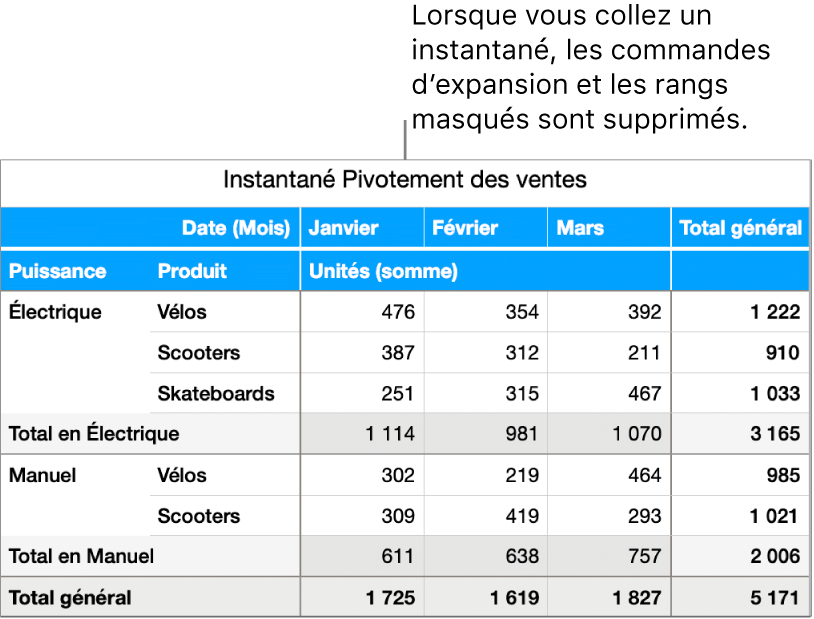
Sélectionnez un tableau de pivotement.
Dans la barre de menus Numbers, choisissez Édition > Copier l’instantané.
Collez l’instantané à l’emplacement de votre choix (dans une autre feuille ou dans une autre app, telle que Keynote, par exemple).
Lorsque vous collez un instantané, certains éléments sont supprimés, tels que les commandes d’affichage ainsi que les rangs et colonnes masqués. Les modifications apportées aux données sources n’affectent pas les données affichées dans l’instantané.
Vous pouvez également créer un instantané d’un tableau catégorisé.